Примечание: Эта статья выполнила свою задачу, и в скором времени ее использование будет прекращено. Чтобы избежать появления ошибок "Страница не найдена", мы удаляем известные нам ссылки. Если вы создали ссылки на эту страницу, удалите их, и вместе мы обеспечим согласованность данных в Интернете.
Примечания:
-
В Word 2016 для Mac больше не существует функции " макет публикации ", описанной ниже.
-
Если вы хотите добавить в документ повторяющийся верхний колонтитул, нижний колонтитул или номер страницы, попробуйте добавить номера страниц или Добавить или изменить колонтитулы в Word для Mac.
Если нужно добавить определенные элементы (например, текст или изображения) на несколько страниц документа, можно создать эталонную страницу с такими элементами. Страницы, созданные на основе эталонной страницы, содержат добавленные на нее элементы. Кроме того, эталонные страницы могут включать направляющие линейки, которые позволяют одинаково разместить надписи и другие элементы на всех страницах документа.
В документе может быть несколько эталонных страниц, а разные страницы содержимого могут быть основаны на разных эталонных страницах.
Добавление элементов на эталонную страницу
-
В меню Вид выберите пункт Режим публикации.
Если появится сообщение с запросом, следует ли создать документ в режиме публикации, нажмите кнопку Продолжить.
-
В правом нижнем углу окна документа откройте вкладку Главные страницы.
Откроется эталонная страница.
-
Добавьте элементы, которые должны отображаться на каждой странице, например рисунок или надпись.
Эти рисунок и надпись будут отображаться на каждой странице
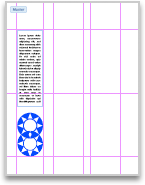
-
В правом нижнем углу окна документа откройте вкладку Все содержимое.
Эталонная страница закроется, и откроется обычная страница.
Использование разных эталонных страниц в документе
-
В меню Вид выберите пункт Режим публикации.
Если появится сообщение с запросом, следует ли создать документ в режиме публикации, нажмите кнопку Продолжить.
-
В правом нижнем углу окна документа откройте вкладку Главные страницы.
Откроется эталонная страница.
-
Откройте вкладку Колонтитулы, а затем в разделе Параметры выполните одно из указанных ниже действий.
|
Задача |
Необходимые действия |
|
Использовать другую эталонную страницу для первой страницы документа |
Установите флажок Др. колонтитул стр. 1. |
|
Использовать различные эталонные страницы для нечетных и четных страниц |
Установите флажок Разные колонтитулы для четных и нечетных страниц. |
|
Сделать следующую страницу такой же, как главная |
Выберите пункт Как в предыдущем. |
-
В правом нижнем углу окна документа откройте вкладку Все содержимое.
Эталонная страница закроется, и откроется обычная страница.
Совет: Чтобы создать дополнительные эталонные страницы для документа, откройте вкладку Все содержимое, а затем в меню Вставка выберите пункт Новая главная страница. Откройте вкладку Главные страницы и прокрутите список вниз до новой эталонной страницы, чтобы начать ее редактирование.










